Excel高级筛选“或”条件怎么用
偷偷努力,悄无声息地变强,然后惊艳所有人!哈哈,小伙伴们又来学习啦~今天我将给大家介绍《Excel高级筛选“或”条件使用方法》,这篇文章主要会讲到等等知识点,不知道大家对其都有多少了解,下面我们就一起来看一吧!当然,非常希望大家能多多评论,给出合理的建议,我们一起学习,一起进步!
高级筛选的“或”运算通过条件区域不同行设置实现跨列逻辑判断,同一行条件为“与”,不同行为“或”,结合通配符、公式和混合逻辑可高效处理复杂筛选需求。
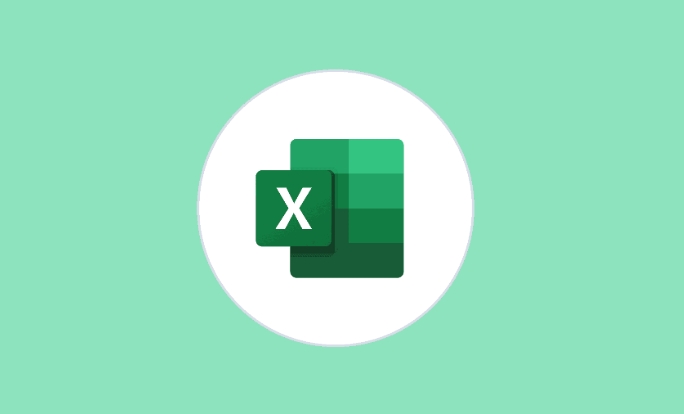
Excel高级筛选的“或”运算,说白了,就是让你在大量数据中,找出满足多个条件中任意一个的数据行。它不像简单的自动筛选那样,只能在同一列里做“或”运算(比如选择A或B),高级筛选的强大之处在于,它能跨列、跨条件地实现这种逻辑,尤其是在处理一些比较复杂的筛选需求时,能大大提升效率,避免你手动一行行去比对。
解决方案
要使用Excel高级筛选进行多条件“或”运算,核心在于正确设置“条件区域”。这个区域的布局直接决定了筛选的逻辑是“与”还是“或”,甚至是“与”和“或”的组合。
- 准备数据: 确保你的数据表有一个清晰的标题行,并且数据是规整的。这是所有Excel操作的基础。
- 创建条件区域: 这是最关键的一步。
- 首先,在你的数据区域之外的空白单元格,复制你想要作为筛选条件的列标题。例如,如果你想筛选“部门”和“职位”,就把这两个标题复制出来。
- 对于“或”运算,你的条件要放在不同的行。
- 示例1:筛选“部门是销售部” 或 “部门是市场部”的员工。
部门 销售部 市场部
(注意:两个条件都在“部门”标题下,但分列在不同行。)
- 示例2:筛选“部门是销售部” 或 “职位是经理”的员工。
部门 职位 销售部 经理(这里,“销售部”在“部门”列下,而“经理”在“职位”列下,且它们位于不同的行。这就是跨列“或”的典型布局。)
- 示例1:筛选“部门是销售部” 或 “部门是市场部”的员工。
- 执行高级筛选:
- 点击数据区域内的任意一个单元格。
- 切换到“数据”选项卡,在“排序和筛选”组中找到并点击“高级”。
- 在弹出的“高级筛选”对话框中:
- “列表区域”: 确保它正确地选中了你的整个数据范围(包括标题行)。Excel通常会智能识别。
- “条件区域”: 点击旁边的选择按钮,然后用鼠标框选你刚才设置的条件区域(包括条件标题和下面的所有条件)。
- “筛选方式”: 你可以选择“在原有区域显示筛选结果”或“将筛选结果复制到其他位置”。我个人更倾向于复制到新位置,这样原始数据不会被修改,也方便对比。
- 点击“确定”。
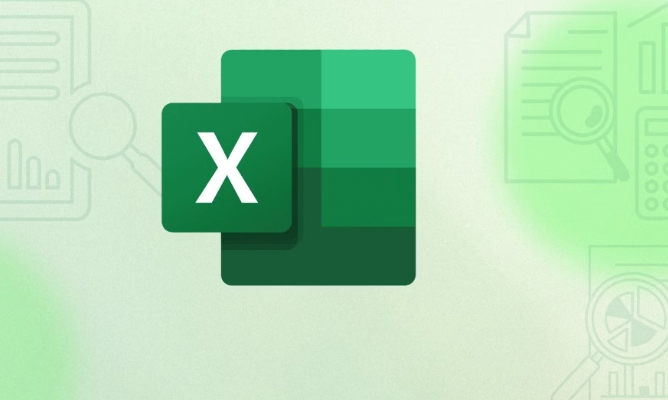
如何在高级筛选中同时处理“与”和“或”的复杂逻辑?
处理“与”和“或”的混合逻辑,其实就是条件区域的组合艺术。理解其基本原则后,你会发现它比想象中灵活。
- “与”条件: 放在同一行。例如,筛选“部门是销售部 且 职位是经理”的员工。
部门 职位 销售部 经理
- “或”条件: 放在不同行。我们前面已经讲过,比如“部门是销售部 或 部门是市场部”。
- 混合逻辑: 关键在于,每一行代表一个“或”的组合,而行内的条件是“与”的关系。
- 示例:筛选“部门是销售部 且 职位是经理”的员工, 或者 “部门是市场部 且 职位是主管”的员工。
部门 职位 销售部 经理 市场部 主管
这里,第一行是“销售部 AND 经理”,第二行是“市场部 AND 主管”。整个条件区域的逻辑就是 (销售部 AND 经理) OR (市场部 AND 主管)。
- 这种方式,在我看来,是高级筛选处理复杂逻辑最直观也最常用的方法。你把每一个“或”分支,都看作一个独立的“与”条件组,然后把这些组平铺在不同的行上。如果你能把你的筛选需求清晰地拆解成这样的“A且B”或“C且D”的结构,高级筛选就能完美应对。
- 示例:筛选“部门是销售部 且 职位是经理”的员工, 或者 “部门是市场部 且 职位是主管”的员工。

高级筛选的条件区域设置有哪些常见误区和技巧?
虽然高级筛选功能强大,但在实际使用中,大家还是会遇到一些小坑。掌握一些技巧,能让你事半功倍。
- 常见误区:
- 标题不一致: 条件区域的标题必须与数据区域的标题完全一致,包括空格、大小写(虽然Excel通常不区分大小写,但保持一致是好习惯)。哪怕多一个空格,高级筛选也可能识别不了,导致筛选失败或结果不准确。我见过太多人因为这个小细节抓狂。
- 区域选择错误: 执行高级筛选时,“条件区域”的选择要包含标题行和所有条件行。漏选或多选了不相关的单元格,都会导致问题。
- “与”和“或”的混淆: 这是初学者最容易犯的错误。记住,同一行是“与”,不同行是“或”。如果你的条件本来是“或”,却放到了同一行,那结果就会变成“与”,筛选出来的数据会少很多。
- 实用技巧:
- 使用通配符:
*(星号):代表任意数量的字符。例如,*部可以筛选出所有以“部”结尾的部门(如“销售部”、“市场部”)。?(问号):代表任意单个字符。例如,张?可以筛选出“张三”、“张伟”等名字。
- 使用比较运算符:
>1000:大于1000。<="2023/12/31":小于或等于指定日期。<>空:不等于空值(注意,这里不是真的写“空”,而是留下空白,或者使用<>"")。
- 使用计算列作为条件: 这是一个高级用法,但非常实用。
- 在条件区域创建一个新的、不与数据区域标题重复的标题(例如,“是否达标”)。
- 在该标题下方输入一个公式,该公式的第一个引用必须是数据区域中对应列的第一个数据单元格(而不是标题),并且必须是相对引用。
- 示例:筛选出工资高于平均值的所有员工。
假设工资在B列,从B2开始。
是否高于平均 =B2>AVERAGE($B$2:$B$100)
这里的
B2是相对引用,高级筛选在内部会把它应用于数据区域的每一行。AVERAGE($B$2:$B$100)是绝对引用,确保总是计算整个工资列的平均值。这个方法非常强大,可以处理很多复杂的逻辑判断。
- 使用通配符:
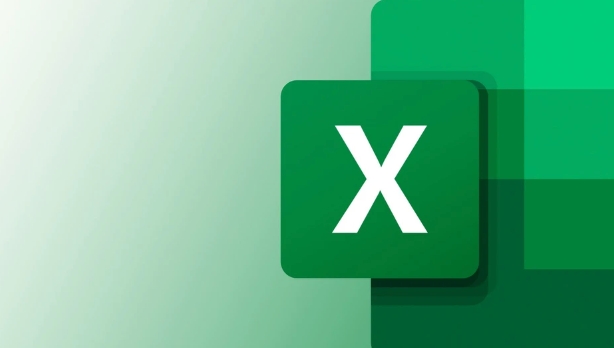
除了高级筛选,Excel还有哪些更高效或更直观的数据筛选方法?
虽然高级筛选很强大,但它也不是万能的,尤其是在某些场景下,Excel提供了其他更直观、更高效的工具。在我看来,选择合适的工具,比死守一种方法更重要。
自动筛选 (AutoFilter):
- 这是最基础、最常用的筛选方式,点击数据区域的标题行,然后选择“数据”选项卡下的“筛选”按钮即可。
- 优点: 操作简单直观,适合单列或简单的多列“与”条件筛选。可以快速地通过下拉菜单选择值、文本筛选、数字筛选或日期筛选。
- 缺点: 无法直接实现复杂的跨列“或”逻辑,也无法进行基于公式的动态筛选。
切片器 (Slicers):
- 当你的数据被格式化为“表”或用于“数据透视表”时,切片器提供了一种高度可视化的筛选方式。
- 优点: 交互性强,点击按钮即可筛选,非常直观,尤其适合在演示或共享数据时使用。可以同时选择多个切片器,实现多维度筛选。
- 缺点: 需要将数据转换为“表”或用于“数据透视表”,对于非表格数据不适用。
数据透视表 (Pivot Tables):
- 数据透视表不仅是强大的数据汇总工具,它的筛选功能也十分强大。你可以将字段拖到“筛选器”区域,或者直接在行/列标签中进行筛选。
- 优点: 能够进行多维度、多层次的复杂筛选,并且可以实时更新数据。非常适合进行探索性数据分析。
- 缺点: 主要目的是汇总数据,如果只是单纯的筛选原始数据,可能会显得有点“杀鸡用牛刀”。
Power Query (获取和转换数据):
- 这是Excel中一个非常强大的数据清洗和转换工具,在“数据”选项卡下的“获取和转换数据”组中。它允许你通过图形界面或M语言编写复杂的查询。
- 优点: 能够处理极其复杂的数据筛选、转换和合并任务,并且可以将所有步骤保存下来,实现自动化刷新。对于需要定期处理大量、复杂数据的场景,Power Query是无出其右的选择。
- 缺点: 学习曲线相对较陡峭,对于简单的筛选需求可能显得过于复杂。
FILTER 函数 (Excel 365/2019+):
- 对于拥有最新Excel版本的用户,
FILTER函数是一个革命性的筛选工具。它是一个动态数组函数,可以直接用公式实现筛选。 - 语法示例:
=FILTER(数据区域, (条件1)+(条件2), "无匹配结果时显示的内容")- 这里的
+号在逻辑判断中代表“或”运算。 *号代表“与”运算。
- 这里的
- 优点: 完全基于公式,结果动态更新,无需手动执行筛选操作。可以非常灵活地组合各种条件,甚至包括其他函数的计算结果。
- 缺点: 仅适用于Excel 365或Excel 2019及更高版本。对于旧版Excel用户无法使用。
- 对于拥有最新Excel版本的用户,
总的来说,高级筛选在处理多条件“或”运算方面确实独树一帜,但了解并灵活运用Excel的其他筛选工具,能让你在不同的数据处理场景下,都能找到最优雅、最高效的解决方案。
以上就是本文的全部内容了,是否有顺利帮助你解决问题?若是能给你带来学习上的帮助,请大家多多支持golang学习网!更多关于文章的相关知识,也可关注golang学习网公众号。
 搜有红包金币怎么赚?技巧分享
搜有红包金币怎么赚?技巧分享
- 上一篇
- 搜有红包金币怎么赚?技巧分享

- 下一篇
- Struts2与AJAX集成:JSON错误解决方法
-

- 文章 · 软件教程 | 4小时前 |
- Coremail手机版下载与安装教程
- 463浏览 收藏
-

- 文章 · 软件教程 | 4小时前 |
- 汽水音乐官网链接及网页入口
- 468浏览 收藏
-

- 文章 · 软件教程 | 4小时前 |
- 天猫双11满减攻略与红包叠加方法
- 198浏览 收藏
-

- 文章 · 软件教程 | 4小时前 |
- PPT批量改字体技巧全攻略
- 172浏览 收藏
-

- 文章 · 软件教程 | 4小时前 |
- MSN登录入口官网最新链接2025
- 144浏览 收藏
-

- 文章 · 软件教程 | 4小时前 |
- B站官网登录入口及网页登录教程
- 492浏览 收藏
-

- 文章 · 软件教程 | 4小时前 |
- 开启WindowsDefender勒索防护,文件更安全
- 142浏览 收藏
-

- 文章 · 软件教程 | 4小时前 |
- 小红书官网入口及登录方法详解
- 441浏览 收藏
-

- 文章 · 软件教程 | 4小时前 |
- NVIDIA控制面板右键消失怎么恢复?
- 184浏览 收藏
-

- 前端进阶之JavaScript设计模式
- 设计模式是开发人员在软件开发过程中面临一般问题时的解决方案,代表了最佳的实践。本课程的主打内容包括JS常见设计模式以及具体应用场景,打造一站式知识长龙服务,适合有JS基础的同学学习。
- 543次学习
-

- GO语言核心编程课程
- 本课程采用真实案例,全面具体可落地,从理论到实践,一步一步将GO核心编程技术、编程思想、底层实现融会贯通,使学习者贴近时代脉搏,做IT互联网时代的弄潮儿。
- 516次学习
-

- 简单聊聊mysql8与网络通信
- 如有问题加微信:Le-studyg;在课程中,我们将首先介绍MySQL8的新特性,包括性能优化、安全增强、新数据类型等,帮助学生快速熟悉MySQL8的最新功能。接着,我们将深入解析MySQL的网络通信机制,包括协议、连接管理、数据传输等,让
- 500次学习
-

- JavaScript正则表达式基础与实战
- 在任何一门编程语言中,正则表达式,都是一项重要的知识,它提供了高效的字符串匹配与捕获机制,可以极大的简化程序设计。
- 487次学习
-

- 从零制作响应式网站—Grid布局
- 本系列教程将展示从零制作一个假想的网络科技公司官网,分为导航,轮播,关于我们,成功案例,服务流程,团队介绍,数据部分,公司动态,底部信息等内容区块。网站整体采用CSSGrid布局,支持响应式,有流畅过渡和展现动画。
- 485次学习
-

- ChatExcel酷表
- ChatExcel酷表是由北京大学团队打造的Excel聊天机器人,用自然语言操控表格,简化数据处理,告别繁琐操作,提升工作效率!适用于学生、上班族及政府人员。
- 3182次使用
-

- Any绘本
- 探索Any绘本(anypicturebook.com/zh),一款开源免费的AI绘本创作工具,基于Google Gemini与Flux AI模型,让您轻松创作个性化绘本。适用于家庭、教育、创作等多种场景,零门槛,高自由度,技术透明,本地可控。
- 3393次使用
-

- 可赞AI
- 可赞AI,AI驱动的办公可视化智能工具,助您轻松实现文本与可视化元素高效转化。无论是智能文档生成、多格式文本解析,还是一键生成专业图表、脑图、知识卡片,可赞AI都能让信息处理更清晰高效。覆盖数据汇报、会议纪要、内容营销等全场景,大幅提升办公效率,降低专业门槛,是您提升工作效率的得力助手。
- 3424次使用
-

- 星月写作
- 星月写作是国内首款聚焦中文网络小说创作的AI辅助工具,解决网文作者从构思到变现的全流程痛点。AI扫榜、专属模板、全链路适配,助力新人快速上手,资深作者效率倍增。
- 4528次使用
-

- MagicLight
- MagicLight.ai是全球首款叙事驱动型AI动画视频创作平台,专注于解决从故事想法到完整动画的全流程痛点。它通过自研AI模型,保障角色、风格、场景高度一致性,让零动画经验者也能高效产出专业级叙事内容。广泛适用于独立创作者、动画工作室、教育机构及企业营销,助您轻松实现创意落地与商业化。
- 3802次使用
-
- pe系统下载好如何重装的具体教程
- 2023-05-01 501浏览
-
- qq游戏大厅怎么开启蓝钻提醒功能-qq游戏大厅开启蓝钻提醒功能教程
- 2023-04-29 501浏览
-
- 吉吉影音怎样播放网络视频 吉吉影音播放网络视频的操作步骤
- 2023-04-09 501浏览
-
- 腾讯会议怎么使用电脑音频 腾讯会议播放电脑音频的方法
- 2023-04-04 501浏览
-
- PPT制作图片滚动效果的简单方法
- 2023-04-26 501浏览






